
Dodawanie utworów do kolejki w aplikacji Apple Music na komputerze Windows
W kolejce Następne możesz wyświetlać utwory, które będą odtwarzane w następnej kolejności oraz które były odtwarzane niedawno. Na przykład, jeśli słuchasz utworów z określonej playlisty, możesz wybrać album, który ma być odtwarzany po zakończeniu odtwarzania bieżącego utworu. Gdy odtwarzanie tego albumu zostanie zakończone, aplikacja Apple Music będzie kontynuować odtwarzanie pierwotnej playlisty. Możesz dodawać utwory i teledyski do kolejki oraz zmieniać ich kolejność.
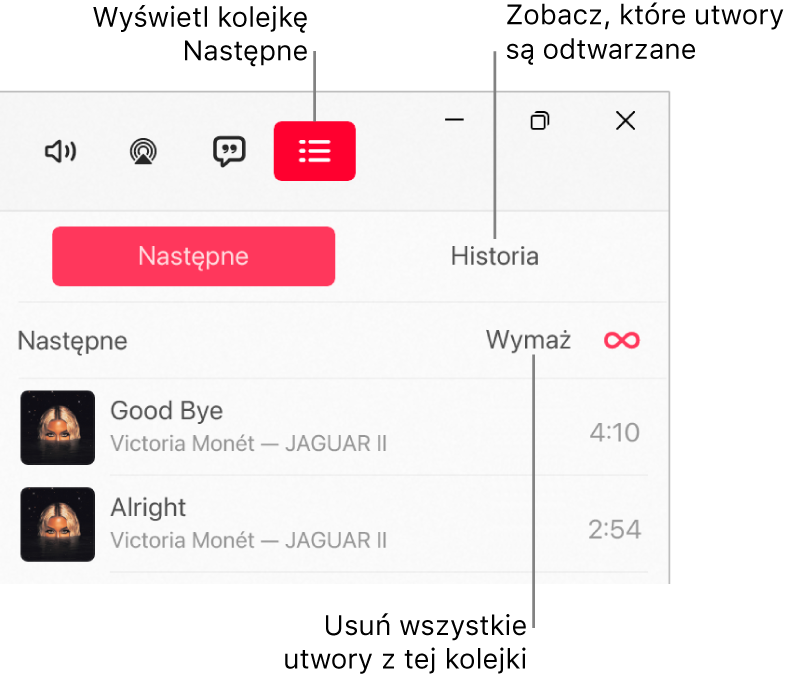
Korzystanie z kolejki
W aplikacji Apple Music
 na komputerze Windows zacznij odtwarzać muzykę ze swojej biblioteki lub strumieniować utwory z Apple Music.
na komputerze Windows zacznij odtwarzać muzykę ze swojej biblioteki lub strumieniować utwory z Apple Music.Uwaga: Korzystanie z kolejki Następne wymaga wcześniejszego włączenia odtwarzania utworu.
Wybierz przycisk Następne
 , wybierz Następne, a następnie kliknij lub stuknij dwukrotnie w utwór. Rozpocznie to odtwarzanie tego utworu oraz utworów następujących po nim.
, wybierz Następne, a następnie kliknij lub stuknij dwukrotnie w utwór. Rozpocznie to odtwarzanie tego utworu oraz utworów następujących po nim.Aby zmienić kolejność utworów na liście, przeciągnij je w żądane miejsca.
Wybierz ponownie przycisk kolejki Następne, aby zamknąć kolejkę.
Używanie funkcji Autoodtwarzanie
Jeśli subskrybujesz usługę Apple Music i nie wiesz, co chcesz odtwarzać dalej, użyj funkcji Autoodtwarzanie. Po odtworzeniu utworu funkcja Autoodtwarzanie dodaje podobne utwory i odtwarza je jako ostatnie w kolejce. Jeśli funkcja autoodtwarzania jest włączona i trwa odtwarzanie utworu, w kolejce Następne wyświetlana jest ikona Autoodtwarzanie ![]() .
.
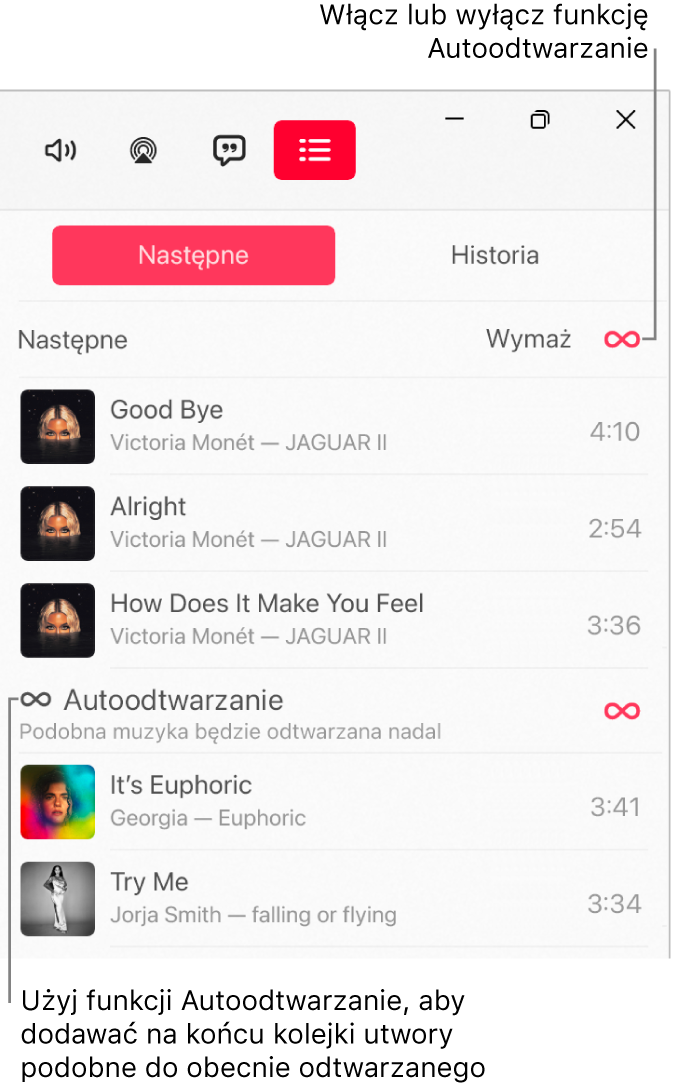
W aplikacji Apple Music
 na komputerze Windows zacznij odtwarzać muzykę ze swojej biblioteki lub strumieniować utwory z Apple Music.
na komputerze Windows zacznij odtwarzać muzykę ze swojej biblioteki lub strumieniować utwory z Apple Music.Uwaga: Korzystanie z kolejki Następne wymaga wcześniejszego włączenia odtwarzania utworu.
Wybierz przycisk Następne
 , wybierz Następne, a następnie wybierz ikonę Autoodtwarzanie
, wybierz Następne, a następnie wybierz ikonę Autoodtwarzanie  (u góry kolejki), aby włączyć funkcję Autoodtwarzanie.
(u góry kolejki), aby włączyć funkcję Autoodtwarzanie.Gdy funkcja Autoodtwarzanie jest włączona, ikona zmienia kolor.
Uwaga: Gdy wyłączysz autoodtwarzanie na urządzeniu używającym Twojego Apple ID (na przykład na iPhonie), autoodtwarzanie zostanie wyłączone na wszystkich urządzeniach używających tego samego Apple ID.
Dodawanie muzyki do kolejki i zarządzenie kolejką
W aplikacji Apple Music
 na komputerze Windows przeglądaj muzykę w katalogu Apple Music lub w swojej bibliotece, wybierz przycisk Więcej
na komputerze Windows przeglądaj muzykę w katalogu Apple Music lub w swojej bibliotece, wybierz przycisk Więcej  na pasku bocznym, a następnie wykonaj dowolną z poniższych czynności:
na pasku bocznym, a następnie wykonaj dowolną z poniższych czynności:Dodawanie muzyki na początku kolejki: Wybierz Następny.
Dodawanie muzyki na końcu kolejki: Wybierz Odtwórz jako ostatnie.
Wybierz przycisk kolejki Następne
 , wybierz Następne, a następnie wykonaj dowolną z następujących czynności:
, wybierz Następne, a następnie wykonaj dowolną z następujących czynności:Zmienianie kolejności utworów w kolejce: Przeciągnij utwory, aby ułożyć je w żądanej kolejności.
Usuwanie utworu z kolejki: Zaznacz utwór, a następnie naciśnij klawisz Backspace.
Usuwanie wszystkich utworów z kolejki: Wybierz łącze Wymaż na górze kolejki.
Uwaga: Aby wymazać część kolejki, wybierz Wymaż obok albumu lub playlisty.
Wyświetlanie ostatnio odtwarzanych rzeczy
W aplikacji Apple Music
 na komputerze Windows wybierz przycisk Odtwarzane
na komputerze Windows wybierz przycisk Odtwarzane  , a następnie wybierz Historia.
, a następnie wybierz Historia.
Jeśli zakończysz aplikację Apple Music, kolejka Następne zostanie automatycznie zachowana i będzie dostępna po ponownym otworzeniu aplikacji.